
ورلد بوک،وبلاگ تفریحی سرگرمی علمی پزشکی مذهبی و... اَللهُمَّ صَلِّ عَلی مُحَمَّدٍ وَ آلِ مُحَمَّدٍ وَ عَجِّـل فَـرَجَهُم
یا محمد یا علی یا فاطمه یا صاحب الزمان ادرکنی و لا تُهلِکنی (یا محمد یا علی یا فاطمه یا صاحب الزمان مرا دریاب و به هلاکتم مرسان)
ورلد بوک،وبلاگ تفریحی سرگرمی علمی پزشکی مذهبی و... اَللهُمَّ صَلِّ عَلی مُحَمَّدٍ وَ آلِ مُحَمَّدٍ وَ عَجِّـل فَـرَجَهُم
یا محمد یا علی یا فاطمه یا صاحب الزمان ادرکنی و لا تُهلِکنی (یا محمد یا علی یا فاطمه یا صاحب الزمان مرا دریاب و به هلاکتم مرسان)چگونه سلامت باتری گوشی اندرویدی خود را بررسی کنیم؟
استفاده طولانی مدت از موبایلهای هوشمند موجب تضعیف باتری آنها میشود که میتواند مشکلاتی را برای کاربران و عملکرد دستگاه ایجاد کند. روشها و ابزارهای متعددی برای بررسی سلامت باتری در اندروید وجود دارند که در ادامه به برخی از آنها اشاره خواهیم کرد.

قبل از هر چیز باید اشاره کنیم که باتری به عنوان یک قطعه مصرفی در دستگاههای مختلف از جمله موبایل و لپتاپ شناخته میشود و گذر زمان میتواند به آن آسیب وارد کند. احتمالاً تاکنون متوجه شدهاید که پس از گذشت چند سال، باتری دستگاههای قدیمی قادر نیستند مانند گذشته شارژ نگه دارند. به همین دلیل توصیه میشود تا کاربران اقدام به بررسی سلامت باتری دستگاه خود کنند و در صورت نیاز، آن را تعویض نمایند.
بررسی سلامت باتری در اندروید
اندروید به صورت پیشفرض اطلاعات پایهای از باتری را در قسمت تنظیمات نمایش میدهد؛ اما به ابزاری اختصاصی و پیشرفته برای بررسی سلامت باتری مجهز نیست. برای دسترسی به دادههای پایه ابتدا وارد بخش تنظیمات شوید و سپس به قسمت Battery بروید. در ادامه روی آیکن سه نقطه در گوشه سمت راست بالا بزنید تا منوی مرتبط با آن باز شود و سپس در میان گزینهها، Battery Usage را انتخاب کنید.
در صفحه نتایج، میتوانید لیست اپلیکیشنهایی که بیشترین میزان مصرف باتری را دارند، به ترتیب مشاهده کنید. این دادهها براساس مصرف باتری از آخرین نوبت شارژ کامل محاسبه میشود. برای دسترسی به جزئیات بیشتر میتوانید روی آیکن سه نقطه را لمس کنید و گزینه Show full device usage را انتخاب نمایید که شامل پردازشهای سیستمی و مواردی مانند باتری مصرف شده توسط صفحه نمایش هم میشود.
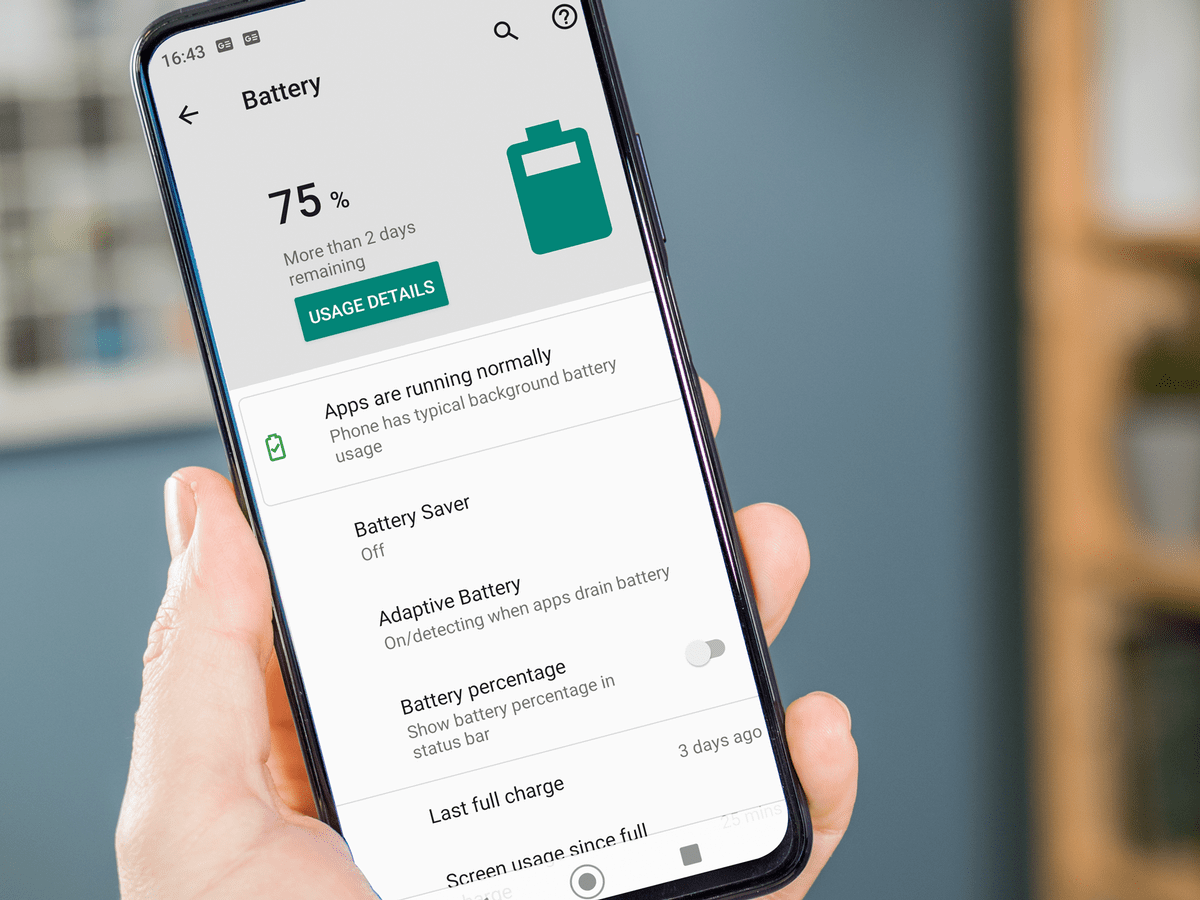
اگرچه تمامی موارد گفته شده نمیتواند اطلاعاتی پیرامون وضعیت سلامت باتری فراهم کند، اما روش مناسبی برای شناسایی اپهای پرمصرف است. غیرفعال کردن چنین برنامههایی میتوانند در بلندمدت موجب افزایش طول عمر باتری دستگاه شود و در استفاده روزانه نیز شارژدهی بیشتری را برای کاربر در پی داشته باشد.
بررسی سلامت باتری با کد
وارد کردن برخی کدها در صفحه تماس اندروید میتواند اطلاعات بیشتری را در اختیار کاربران قرار دهد. کد نوشته شده در پایین، میتواند جزئیات بیشتری پیرامون سلامت باتری در اندروید را به کاربر نشان دهد. برای استفاده از آن تنها کافیست تا شمارشگر تماس دستگاه خود را باز کنید و سپس کد زیر را در آن وارد نمایید.
*#*#۴۶۳۶#*#*
البته موارد نمایش داده شده در منوی مرتبط با کد گفته شده، در محصولات سازندگان مختلف، متفاوت است. برای مثال در گوشی پیکسل ۴ با اندروید ۱۱، خبری از جزئیات مرتبط با باتری نبوده است؛ اما در موبایلهای سایر سازندگان ممکن است وضعیت سلامت باتری به صورت توصیفی نمایش داده شود.

تمامی اطلاعات مرتبط با باتری که به صورت داخلی در سیستم عامل اندروید پشتیبانی میشوند، محدود به دو مورد گفته شده در بالا میشود. البته کاربران میتوانند نشانههای فاسد شدن باتری را در استفاده روزمره با دستگاه خود نیز متوجه شوند و همیشه نیاز به ابزارهای پایش وضعیت باتری وجود ندارد. برای مثال خالی شدن ناگهانی شارژ موبایل، یکی از نشانههای وارد شدن آسیب به باتری است.
معرفی اپلیکیشن AccuBattery
برای مشاهده اطلاعات بیشتر در ارتباط با سلامت باتری در اندروید، میتوان از اپلیکیشنها و ابزارهای اختصاصی بهره گرفت. AccuBattery یکی از بهترین عناوین توسعه یافته در این زمینه است که میتواند جزئیات باتری را رصد کند. البته بدون شک، اپهای نیازمند روت قادرند دادههای بیشتری را در اختیار کاربر قرار دهند؛ اما بدون روت کردن دستگاه نیز میتوان به اطلاعات کاربردی و مفیدی دست پیدا کرد که برای بیشتر کاربران کافی به نظر میرسد. پس از نصب اپ AccuBattery و ورود به آن برای اولین بار، با منوی آموزشی مواجه خواهید شد که امکانات مختلف برنامه در آن توضیح داده شده است.
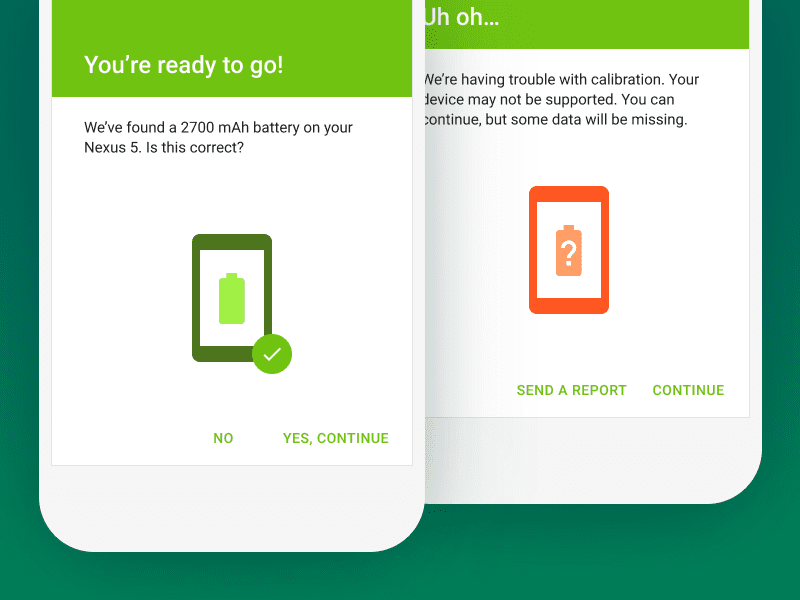
چرخههای شارژ یکی از موارد تاثیرگذار در طول عمر باتریهای دستگاههای هوشمند هستند. هر باتری میتواند تعداد محدودی چرخه شارژ را تجربه کند و پس از آن، افت عملکرد آن شروع خواهد شد. هر چرخه شارژ، شامل کاهش ظرفیت انرژی باتری از ۱۰۰ درصد به صفر درصد است. البته استفاده از ظرفیت باتری برای کامل شدن یک چرخه شارژ نباید به صورت یکباره باشد. برای مثال اگر شارژ باتری دستگاه شما از ۱۰۰ به ۵۰ درصد برسد و سپس آن را تا ۱۰۰ درصد شارژ کنید و دوباره به ۵۰ درصد بازگردد، یک چرخه محسوب میشود. گفته میشود که شارژ کردن باتری تا حداکثر ۸۰ درصد ظرفیت آن، موجب کاهش تعداد چرخههای شارژ مورد استفاده میشود و میتواند به بهبود عمر باتری کمک کند.
شروع کار با AccuBattery
پس از رد کردن مراحل تنظیمات اولیه، متوجه خواهید شد که تبهای مختلفی در اپلیکیشن AccuBattery قرار دارند که اطلاعات چندان مفیدی پیرامون کاربرد آنها ارائه نشده است. به دلیل ماهیت برنامه، ابتدا باید آن را نصب کنید و چندین روز از دستگاه خود به صورت عادی استفاده نمایید تا برنامه بتواند اطلاعات کاربردی را جمعآوری کند. این اپ دارای قابلیت ویژهای است که هنگام رسیدن شارژ باتری به ۸۰ درصد در هنگام اتصال دستگاه به شارژر، هشداری را برای آگاهی کاربر صادر میکند. توصیه میشود در این مرحله، اقدام به جداسازی دستگاه خود از شارژر نمایید. با مراجعه به تب Charging میتوانید مقدار موردنظر برای اعلام هشدار در هنگام شارژ شدن باتری را تنظیم کنید.
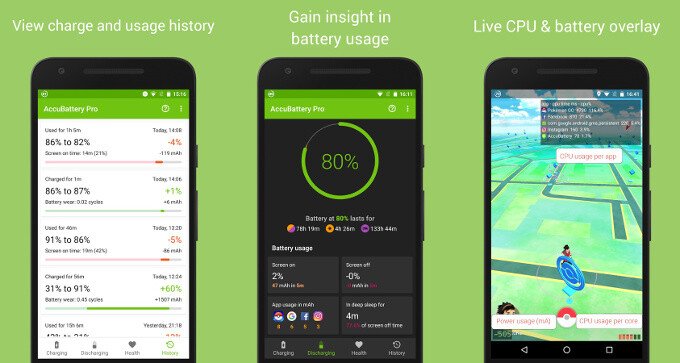
در مواقع اتصال دستگاه به شارژر، اطلاعاتی پیرامون میزان زمان باقی مانده از فرایند شارژ توسط اپلیکیشن AccuBattery نمایش داده میشود. به مرور زمان، عملکرد برنامه دقیقتر میشود و میتواند بهتر از گذشته اقدام به تخمین مدت زمان مورد نیاز برای شارژ باتری موبایل کند.
پایش مصرف برنامهها با AccuBattery
کاربران میتوانند در تب Discharging، نحوه مصرف انرژی در دستگاه اندرویدی خود را مشاهده کنند. برنامه میتواند الگوهای مصرف باتری در هنگام روشن یا خاموش بودن صفحه نمایش را رصد کند و جزئیات آنها را در اختیار کاربر قرار دهد. در بخش App usage access باید اجازه دسترسی برنامه به اطلاعات موردنیاز، صادر کنید تا بتواند دادههای بیشتری را ارائه دهد. اپ مذکور میتواند به مرور زمان میزان مصرف باتری توسط سایر برنامهها را پیشبینی کند و مدت زمان شارژدهی با ظرفیت فعلی باتری را تخمین بزند.

سلامت باتری در اندروید با AccuBattery
در تب Health تمامی اطلاعات مرتبط با سلامت باتری در اندروید نمایش داده میشود. چنین دادههایی شامل مقایسه آمار بدست آمده از باتری با ظرفیت اسمی آن است که توسط سازنده مشخص میشود. در واقع چنین حالتی میتواند عملکرد فعلی باتری را با وضعیت ابتدایی آن پس از عرضه به بازار، مقایسه کند. برای مشاهده جزئیات بیشتر به جدول Battery Wear مراجعه کنید که الگوها مصرف انرژی و تغییرات موردنیاز را به اطلاع میرساند. در تب History نیز قادر خواهید بود تا دادههای مرتبط با روزهای قبل را ببینید.
با مراجعه به بخش تنظیمات اپلیکیشن AccuBattery میتوانید موارد دیگری از جمله نمایش دمای باتری، تغییر وضعیت نمایش نوتیفیکیشنها در هنگام اتصال به شارژر و اطلاعات ارائه شده توسط برنامه در هنگام شارژ را تغییر دهید. اگر امکانات و قابلیتهای برنامه مورد توجه شما قرار گرفته است، میتوانید از نسخه پریمیوم آن نیز بهره بگیرید که به پوستههای تاریک در کنار آمار بیشتر از روزهای قبل و اطلاعات جامعتر از باتری مجهز شده است؛ همچنین خبری از تبلیغات در نسخه پریمیوم نخواهد بود. میتوانید نسخه پریمیوم آن را بطور رایگان از سایتهای داخلی دانلود کنید.
منبع: دیجیاتو
اَللهُمَّ صَلِّ عَلی مُحَمَّدٍ وَ آلِ مُحَمَّدٍ وَ عَجِّـل فَـرَجَهُم
افزایش سرعت کامپیوتر با چند ترفند ساده
در این گزارش با نحوه افزایش سرعت کامپیوتر به کمک چند ترفند ساده آشنا شوید.

احتمالا شما هم مانند تمامی کاربران ویندوز، با این تجربه مواجه شده اید که رفته رفته سرعت کامپیوترتان افت کرده و گاهی اوقات در هنگام باز کردن بعضی برنامهها اصطلاحا هنگ میکند. در اکثر موارد با یک بار راه اندازی مجدد، مشکل به وجود آمده برطرف میشود؛ اما در صورتی که این مشکل به دفعات برایتان رخ میدهد حتما تا انتهای این مقاله با ما همراه باشید تا با راههای مختلف افزایش سرعت کامپیوتر آشنا شوید.
رایانههای رومیزی زمانی نیاز به تعمیر و نگهداری دارند که زمان بوت شدن آنها زیاد طول بکشد یا برای نصب برخی از نرم افزارها مدت زیادی منتظر بمانید. یورگ جاگر از مجله آلمانی "چیپ"، توضیح داد که سرعت رایانهها به خودی خود کاهش نمییابد، اما برنامهها و خدمات سرعت رایانههای رایج را کند میکند.
دلیل این امر توسعه برنامهها و خدمات متناسب با جدیدترین تجهیزات و سخت افزارها است. جاگر میافزاید: "اگر رایانه قدیمی شود، کاربر فکر میکند که سرعت آن نسبت به قبل کندتر میشود، اما در واقع الزامات نرم افزار و خدمات افزایش یافته است و سیستم همان سیستم است، پس محاسبات بیشتر طول میکشد. "
رایانهها اغلب به دلیل فراموش شدن برنامههایی که حذف نشده اند، کند میشوند. جاگر توضیح داد: "این برنامهها حافظه را اشغال میکنند و عملکرد رایانه را کاهش میدهند، بنابراین وقتی برنامههای زیادی در منوی راه اندازی خودکار وجود دارد، زمان زیادی طول میکشد تا کامپیوتر بوت شود. "
حذف برنامههای غیر ضروری در کامپیوتر
برای مقابله با مشکل کند شدن، اولین قدم حذف برنامههای غیر ضروری است. برنامهها را میتوانید در Control panel > programs and future پیدا کنید. توصیه میشود که حدود ۲۰ درصد از حافظه ذخیره سازی خود را همیشه خالی بگذارید. برای شناسایی برنامههایی که هنگام بوت شدن رایانه در حال اجرا هستند، باید تسک منیجر بررسی شود.
رفع مشکل هارد دیسک در کامپیوتر
کارشناسان اغلب برای برطرف کردن مشکل کندی رایانه، آنالیز مجدد هارد را توصیه میکنند. در طی این فرآیند دادههای ذخیره شده طبقه بندی شده و به گونهای مرتب میشوند که به سرعت قابل خواندن باشند. سباستین کلوس، از انجمن ارتباطات و فناوری اطلاعات آلمان، توضیح داد که اهمیت آنالیز هارد دیسک به کیفیت محیط ذخیره سازی مربوط میشود.
این متخصص آلمانی توضیح داد که بررسی هارد دیسکهای قدیمی که به HDD معروف هستند مفید است، چون ادغام قطعات فایل برای نحوه کار این دیسکها مفید است، او این نکته را با این دلیل توجیه کرد: "اگر فایلها به صورت تکه تکه ذخیره شود، هارد دیسک زیاد میچرخد و این زمان زیادی طول میکشد. "
البته در مورد هاردهای SSD که در رایانههای امروزی متداول هستند، فرایند تجزیه هارد دیسک مضر است. از آن جا که آنها به طور مکانیکی کار نمیکنند و سلولهای حافظه دارای طول عمر خاصی هستند، سازماندهی مداوم فایلها، عمر SSD را کوتاه میکند.
سیستم عامل ویندوز ۱۰ مایکروسافت دارای عملکرد بهینه سازی SSD و HDD است که به طور پیش فرض فعال میشود و کاربر میتواند فرمان "Optimize HDD" را در بخش "Memory" کنترل پنل پیدا کند.
در این بخش، کاربر میتواند ببیند که چه نوع هارد دیسکی در رایانه اش نصب شده است، آخرین باری که آنالیز شده است چه زمانی بوده و همچنین وضعیت فعلی آن چگونه است.
توجه داشته باشید که دادهها را در ویرایشگر رجیستری ویندوز تغییر ندهید، مگر اینکه متخصص و حرفهای باشید. چون حذف دادههای مورد نیاز، میتواند به سرعت به سیستم عامل آسیب برساند.
برنامههای پاکسازی رجیستری سیستم
جاگر توضیح داد که برای انجام این کار میتوانید به برنامههای پاک کردن رجیستری اعتماد کنید و برای محافظت از ویروس، برنامه آنتی ویروس خود سیستم ویندوز بسیار مناسب است.
جاگر افزود: "Defender هنگامی که بار سیستم کم است از آنتی ویروس محافظت خوبی میکند. " نرم افزارهای آنتی ویروس شرکتهای دیگر میتوانند حافظه زیادی را اشغال کنند.
اطمینان از ویروسی نبودن کامپیوتر
یکی از بهترین آنتی ویروسها همین آنتی ویروس خود سیستم عامل ویندوز است. با این آنتی ویروس، کامپیوتر خود را از شر ویروسها و بدافزارها مصون نگه دارید.
برای استفاده از Windows Defender در ویندوز ۸.۱ روی دکمه Start کلیک، سپس عبارت Windows Defender را تایپ کرده و دکمه Enter را بزنید. در ویندوز ۱۰ نیز عبارت گفته شده را در Cortana جستجو کنید. این نرم افزار به صورت اتوماتیک در ویندوزهای ۱۰ و ۸.۱ فعال است و برای اجرای اسکن سریع، کامل و یا سفارشی کاربرد دارد. البته این نرم افزار در ویندوز ۱۰ دارای گزینههای اضافی نیز هست.
سرویس و مراقبت از کامپیوتر
تعمیر و نگهداری منظم، برای کارکرد روان کامپیوتر در دراز مدت کاملاً ضروری است و این شامل حذف برنامههای غیر ضروری، تمیز کردن منوی راه اندازی خودکار و انجام اسکن منظم سیستم عامل میشود. همچنین توجه داشته باشید که اگر دریچهها با گرد و غبار و خاک مسدود شوند، کامپیوتر بیش از حد گرم میشود و سرعت دستگاه را کاهش میدهد.
نکات مهم در افزایش سرعت ویندوز
متخصصان آلمانی توصیه میکنند که هارد دیسکهای سنتی را با هارد SSD جایگزین کنید. این نوع هارد دیسک به طور قابل توجهی به افزایش عملکرد و سرعت کمک میکند و کاربر عادی میتواند برای انجام کارهای تعمیر و نگهداری به ابزارهای مجازی ویندوز تکیه کند.
مایکروسافت و دیگر شرکت ها معمولا بروزرسانی هایی را برای سیستم عامل ها و درایورها منتشر میکنند که باعث بهبود عملکرد سیستم و افزایش سرعت کامپیوتر میشود. این بروزرسانی ها اغلب در پس زمینه ویندوز عمل میکنند. برخی قطعات مانند پردازندههای گرافیکی برای بروز شدن باید از ابزار ارائه شده توسط سازندگانشان (مانند نرم افزار GeForce Experience شرکت Nvidia) استفاده کنند. در این حالت، شما باید از این ابزار استفاده کنید. به یاد داشته باشید که اگر بروز باشد، برای سرعت سیستم بهتر است.
منبع: باشگاه خبرنگاران جوان
اَللهُمَّ صَلِّ عَلی مُحَمَّدٍ وَ آلِ مُحَمَّدٍ وَ عَجِّـل فَـرَجَهُم
این نسخه از واتساپ را فورا حذف کنید
کارشناسان امنیتی درباره بدافزار بودن یکی از نسخه های پیامرسان محبوب واتساپ هشدار دادند و از کاربران خواستند آن را حذف کنند.

به گزارش البلد؛ کارشناسان شرکت امنیت سایبری کسپرسکی به کاربران واتساپ هشدار دادند که نسخه اصلاح شده این برنامه حاوی ویروس خطرناکی است که اطلاعات شخصی کاربران را آلوده میکند. به گزارش وب سایت thehansindia، نسخه اصلاح شده پیامرسان واتساپ با نام FMWhatsApp، خطرناکترین نوع ویروس تلفنهای هوشمند را منتشر میکند که به اسب تروا معروف است.
یک برنامه جعلی WhatsApp که بدافزار پخش میکند
برنامه جعلی FMWhatsApp تلفنهای کاربرانی که از آن استفاده میکنند را با کد مخرب آلوده میکند و میتواند SMSها را بخواند، تبلیغات را باز کند، اشتراکها را راه اندازی کند و دادههای کاربران و همچنین حسابهای بانکی را سرقت کند. هنگامی که کاربری نسخه مخرب FMWhatsApp بارگیری میکند، طیف وسیعی از فعالیتهای مخرب را انجام میدهد، از جمله بارگیری ماژولهای اضافی و نمایش تبلیغات تمام صفحه تا ثبت نام مخفیانه خدمات برتر با اشتراک بالا.
نسخه غیررسمی FMWhatsApp همچنین به میلیونها کاربر تلفنهای هوشمند آسیب میرساند، زیرا به هکرها اجازه میدهد حسابهای کاربری را از راه دور کنترل کنند. نسخههای اصلاح شده واتساپ با ویژگیهای امیدوار کنندهای که در سرویس پیام اصلی فیسبوک یافت نمیشود، کاربران را جذب میکنند، اما این ویژگیهای اضافی پایدار نیستند و توسط هکرها برای انتشار بدافزار استفاده میشوند.

گفتنی است که کاربران واتساپ در اوایل سال جاری نسبت به کلاهبرداری هشدار داده بودند که میتواند منجر به سرقت مخفیانه پول آنها شود، موسسه استاندارد تجاری تجاری (CTSI) به افراد در مورد کلاهبرداری از طریق کلاهبرداری که وانمود میکند شخصی است که میشناسید، هشدار داد.
منبع: باشگاه خبرنگاران جوان
اَللهُمَّ صَلِّ عَلی مُحَمَّدٍ وَ آلِ مُحَمَّدٍ وَ عَجِّـل فَـرَجَهُم
چگونه در واتساپ از دست هکرها در امان باشیم؟
اگر شما نیز به دنبال این هستید که امنیت حساب کاربری واتساپ تان را افزایش دهید این گزارش کوتاه را بخوانید.

به گزارش سایت ۲۴، واتساپ یکی از امنترین برنامههای پیام رسانی در جهان است، اما این بدان معنا نیست که کاملاً در برابر هکرها ایمن است.
کلاهبرداران سایبری به طور مرتب راههایی برای نفوذ به حساب کاربران واتساپ پیدا میکنند و اغلب از تکنیکهای مهندسی اجتماعی مانند فیشینگ استفاده میکنند. این حملات ممکن است به شکل پیامهای واتساپ ارسال شده توسط مهاجمان با جعل هویت یکی از بستگان یا دوستان کاربر باشد.
خوشبختانه راههای مختلفی وجود دارد که میتوانید امنیت حساب واتساپ خود را بالا ببرید.
هرگز کد شش رقمی را تحویل ندهید
از دادن کد شش رقمی به دیگران اجتناب کنید، این کد که از طریق پیام کوتاه به تلفن شما ارسال میشود مخصوص شما است و هرگز نباید با کسی به اشتراک گذاشته شود.
تأیید ورود دو مرحلهای را فعال کنید
واتساپ از یک پین ۶ رقمی برای تأیید اینکه میخواهید وارد حساب کاربری شوید، استفاده میکند. برای تنظیم کد به تنظیمات بروید و در بخش "حساب کاربری" روی "تأیید شماره ۲ مرحله ای" کلیک کنید. روی "فعال کردن" کلیک کنید و کد مورد نظر خود را وارد کنید. در صورت تمایل، میتوانید یک آدرس ایمیل اضافه کنید که در صورت فراموش کردن پین، بتوانید حساب خود را بازیابی کنید.
تنظیمات حریم خصوصی را ویرایش کنید
واتساپ تعدادی تنظیمات حریم خصوصی دارد که در صورت فعال شدن، تشخیص هویت شما را برای هکرها دشوار میکند، که به نوبه خود میتواند استفاده از تکنیکهای مهندسی اجتماعی متداول برای نفوذ به حساب کاربران را دشوارتر کند.
یکی از تنظیماتی که باید تغییر کند این است که چه کسی عکس پروفایل شما را میتواند ببیند. البته باید از دیدن جزئیاتی از جمله شماره تلفن خود نیز جلوگیری کنید. به تنظیمات> حساب کاربری> حریم خصوصی> بروید و تنظیمات را به دلخواه تغییر دهید.
منبع: باشگاه خبرنگاران جوان
اَللهُمَّ صَلِّ عَلی مُحَمَّدٍ وَّ عَلی آلِ مُحَمَّدٍ کَمَا صَلَّیتَ عَلی اِبراهیمَ وَ عَلی آلِ اِبراهیمَ اِنَّکَ حَمیدٌ مَّجِیدٌ.
اَللهُمَّ بَارِک عَلی مُحَمَّدٍ وَّ عَلی آلِ مُحَمَّدٍ کَمَا بَارَکتَ عَلی اِبراهیمَ وَ عَلی آلِ اِبراهیمَ اِنَّکَ حَمیدٌ مَّجِیدٌ.
خداوندا بر محمد و آل محمد درود فرست، همان گونه که بر ابراهیم و آل ابراهیم درود فرستادی، راستی که تو ستوده شده و بزرگواری.
خداوندا بر محمد و آل محمد برکت نازل فرما، همان گونه که بر ابراهیم و آل ابراهیم برکت نازل فرمودی، به راستی که تو ستوده شده و بزرگواری.
راهکارهایی که به سلامت کولر خودروی شما کمک می کند
در این گزارش کوتاه به نکات مهم بررسی کیفیت کولر خودرو میپردازیم.

به گزارش العین، وب سایت Reliable Automotive که متخصص نکات و دستورالعملهایی برای صاحبان خودرو است، فهرستی از دستورالعملها را ارائه کرده است که از طریق آنها صاحب خودرو، کولر خودروی خود را برای عملکرد صحیح تابستان یا زمستان آماده میکند.
پاک کردن فیلتر تصفیه هوا
یکی از دستورالعملهای مهم برای آماده سازی کولر خودرو برای فصل تابستان این است که از تمیز بودن "فیلتر" یا دستگاه تصفیه هوا اطمینان حاصل کنید، زیرا عدم استفاده از آن (در فصل زمستان) منجر به تجمع گرد و غبار و رسوبات زیاد میشود.
به صدای کولر خوب گوش کنید
هنگام استفاده از کولر برای اولین بار پس از زمستان، توصیه میشود که به صداهایی که کولر هنگام راه اندازی مجدد تولید میکند با دقت گوش دهید و در صورت مشاهده هرگونه صدای نامتعارف، به مرکز تخصصی تعمیر و نگهداری مراجعه کنید.

بوها را نادیده نگیرید
اگر متوجه شدید که هنگام کار با کولر بعد از مدت طولانی، هر گونه بوی نامتعارفی ایجاد شد، باید فوراً کولر را بررسی کنید، زیرا نشانه خوبی است.
بررسی فنهای خنک کننده
در دستورالعملهای اولیه آماده سازی صحیح کولر ماشین قبل از شروع به کار، فرآیند بررسی فنهای خنک کننده کولر است. این فرایند به صاحب خودرو کمک میکند تا هرگونه اختلالی را شناسایی کند.
منبع: باشگاه خبرنگاران جوان
اَللهُمَّ صَلِّ عَلَی مُحَمَّدٍ وَ آلِ مُحَمَّدٍ وَ عَجِّل فَرَجَهُم وَالعَن اَعدَائَهُم اَجمَعین